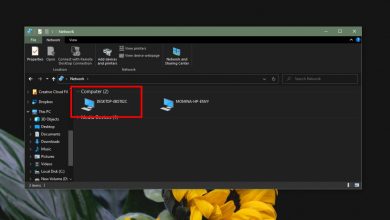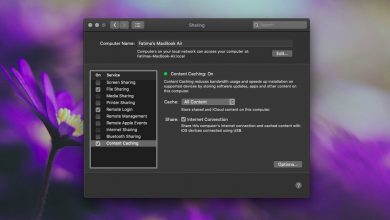Comment installer le thème d’icônes macOS Catalina sur Linux
Vous voulez changer les icônes ennuyeuses de votre système Linux pour qu’elles correspondent au nouveau et à venir Apple macOS Catalina? Si oui, ce guide est pour vous! Suivez la procédure d’installation et de configuration du thème d’icônes macOS Catalina sous Linux!
Télécharger les icônes macOS Catalina
Les icônes macOS Catalina sont disponibles pour les utilisateurs de Linux en téléchargement sur le site Web Gnome-look, dans la section «Icônes». Rendez-vous sur cette page ici , puis trouvez le bouton «Fichiers» dans le menu.
> À l’intérieur> Le premier fichier disponible au téléchargement est «Os-Catalina-icons.tar.xz», qui est le jeu d’icônes standard. Le deuxième fichier disponible est «Os-Catalina-Night.tar.xz», qui fournit des icônes de style sombre.
Pour télécharger le thème classique léger, localisez le bouton de téléchargement à côté de «Catalina-icons.tar.xz» et cliquez dessus. La sélection du bouton de téléchargement fera apparaître une fenêtre contextuelle indiquant que le téléchargement est prêt. De là, sélectionnez le bouton bleu «Télécharger» pour enregistrer les icônes sur votre PC Linux.
Voulez-vous mettre la main sur le thème sombre? Cliquez sur le bouton de téléchargement à côté de «Os-Catalina-Night.tar.xz» et sélectionnez le bouton bleu «Télécharger» dans la fenêtre pop-up qui apparaît pour l’enregistrer sur votre PC Linux.
Extraire les icônes de macOS Catalina
Les fichiers du pack d’icônes macOS Catalina sont téléchargés et enregistrés sur votre PC Linux. L’étape suivante consiste à décompresser les fichiers d’archive afin que nous puissions travailler avec les fichiers internes et les installer sur le système pour utilisation.
L’extraction de fichiers TarXZ sous Linux est mieux effectuée dans la fenêtre du terminal. La raison pour laquelle le terminal est meilleur est qu’il est rapide et peut être fait en une fraction du temps qu’un gestionnaire de fichiers prendrait. Alors pour commencer, ouvrez une fenêtre de terminal. Un terminal peut être ouvert sous Linux en appuyant sur Ctrl + Alt + T ou Ctrl + Maj + T sur le clavier.
Avec la fenêtre du terminal ouverte, utilisez la commande CD pour déplacer le répertoire de travail du shell du répertoire personnel (~) vers le dossier «Téléchargements».
cd ~ / Téléchargements
Dans le répertoire «Téléchargements», utilisez la commande tar pour extraire le fichier des icônes lumineuses (si vous avez choisi de le télécharger).
tar xvf Os-Catalina-icons.tar.xz
La commande tar , une fois l’extraction terminée, créera un sous-dossier dans le répertoire «Téléchargements» intitulé «Os-Catalina-icons».
Vous devez extraire les icônes de nuit pour OS Catalina sur votre PC Linux. Exécutez la commande tar suivante.
tar xvf Os-Catalina-Night.tar.xz
Une fois la commande d’extraction tar exécutée dans «Os-Catalina-Night.tar.xz», un dossier portant le nom «Os-Catalina-Night» apparaîtra dans le répertoire «Téléchargements».
Installer les icônes macOS Catalina sur Linux
Les icônes MacOS Catalina peuvent être installées sur un système Linux de deux manières. La première façon est de l’installer en tant qu’utilisateur unique, ce qui ne donnera qu’à un seul utilisateur la possibilité d’utiliser et d’accéder au thème d’icônes macOS Catalina. La deuxième façon de l’installer est à l’échelle du système, ce qui donnera à chaque utilisateur du système l’accès au thème de l’icône.
Dans ce guide, nous verrons comment l’installer dans les deux sens. Pour commencer l’installation, ouvrez une fenêtre de terminal et suivez les instructions ci-dessous.
Installer pour un seul utilisateur
Pour installer les icônes macOS Catalina sur un PC Linux en mode mono-utilisateur, commencez par utiliser la commande CD pour passer du répertoire de base (~) au répertoire «Téléchargements».
cd ~ / Téléchargements
Une fois dans «Téléchargements», exécutez la commande mkdir pour créer un nouveau répertoire avec le nom «.icons».
mkdir -p ~ / .icons
Une fois le nouveau répertoire «.icons» créé, utilisez la commande mv pour y placer le (s) dossier (s) macOS Catalina.
mv Os-Catalina-icons ~ / .icons mv Os-Catalina-Night ~ / .icons
Une fois la commande mv terminée , exécutez la commande ls pour afficher le dossier «.icons» afin de pouvoir confirmer que mv s’est exécuté avec succès.
ls ~ / .icons | grep 'Catalina'
Installer dans tout le système
Pour configurer le thème d’icônes macOS Catalina en mode système, vous devrez placer les fichiers d’icônes dans le répertoire «/ usr / share / icons /». Pour ce faire, allez sur le CD dans «Téléchargements» et exécutez la commande mv pour mettre les dossiers d’icônes macOS Catalina au bon endroit.
cd ~ / Téléchargements sudo mv Os-Catalina-icons / usr / share / icons / sudo mv Os-Catalina-Night / usr / share / icons /
Une fois que vous avez terminé avec la commande mv , exécutez la commande ls dans «/ usr / share / icons /» pour confirmer que les dossiers sont allés au bon endroit.
ls / usr / share / icons / | grep 'Catalina'
Activer les icônes macOS Catalina sous Linux
> Avant> Pour le définir par défaut, ouvrez «Paramètres système», puis recherchez «icônes» et changez-le en thème d’icônes par défaut.
Vous ne savez pas comment changer le thème d’icônes par défaut sur votre système Linux? Nous pouvons aider! Consultez la liste suivante d’environnements de bureau et choisissez celui que vous utilisez pour tout savoir sur la modification des thèmes d’icônes.
- Coquille de gnome
- Partenaire
- Perruche
- Cannelle
- LXDE
- XFCE4
- LXQt